問題
- ESET Mobile Security for AndroidをGoogle Playからダウンロードしてインストールする
- ESET Mobile Security for Android をインストールしたらプレミアム機能を有効にする
詳細
クリックして拡大
ESET Mobile Security for Androidをインストールする前に
- Google Play: ESET Mobile Security for Android を Google Play からダウンロードするには、Google Play アカウントが必要です。ESET Mobile Security for Android、ESET Parental Control、ESET Smart TV セキュリティをダウンロードし、インストールするには、Google Play アカウントが必要です。
- Eset.com:ESET Mobile Security for Androidのサブスクリプションは、ESETのウェブサイトから購入できます。ESET.comで購入したサブスクリプションは、1台のAndroidまたはKindleデバイスにインストールできます。
- ESET HOME:ESET HOME から ESET Mobile Security for Android をアクティベートし、ESET HOME アカウントに自動的に接続することができます。また、インストール中にESET HOMEに接続するための他のオプションもあります。
- タブレットユーザESET Mobile Security for Android functions differently on tablets.
解決方法
-
Android デバイスで Google Play アプリを開き、ESET Mobile Security を検索します。
また、パソコンを使ってGoogle Playストアにアクセスし、リモートで製品をデバイスにダウンロードすることもできます。または、Android端末でカメラまたはQRスキャンアプリを使用して以下のQRコードをスキャンします。Google Playアプリにリダイレクトされます。

-
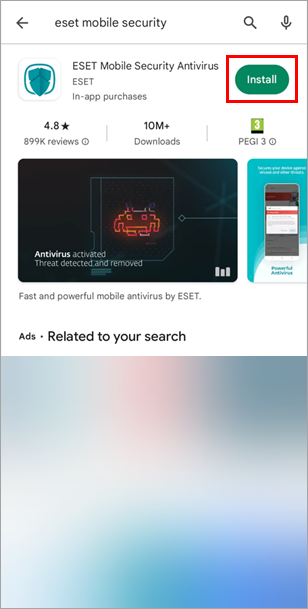
図1-1 -
インストールが完了するまで待ち、「開く」をタップします。
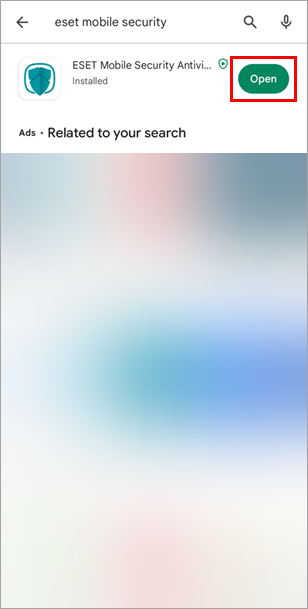
図1-2 -
正しい国が選択されていることを確認し、「Accept all and continue」をタップして、エンドユーザライセンス契約とプライバシーポリシーに同意し、ESET LiveGrid、特別オファー、分析、マーケティング目的のデータ使用を許可します。カスタマイズ]をタップして、設定をカスタマイズします。
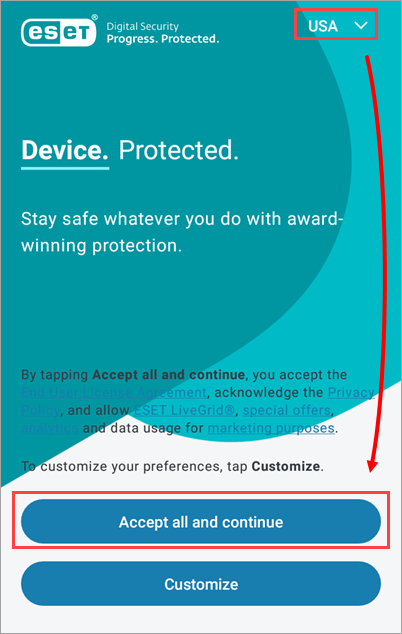
図1-3 -
すでにサブスクリプションを持っている] をタップします。または、「無料で続ける」をタップし、後でサブスクリプションを追加することもできます。
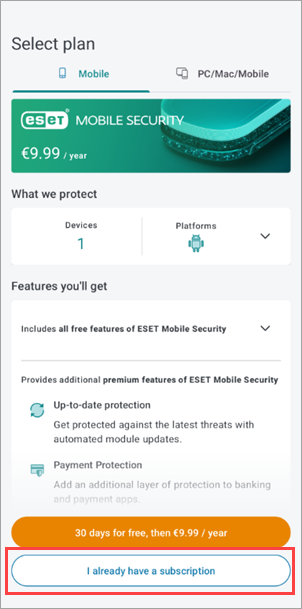
図 1-4 -
ESET HOME アカウントを使用する] をタップします。ESET Mobile Security for Android を有効にするには、ESET HOME アカウントを作成する必要があります。ESET HOME アカウントをお持ちの場合は、画面の指示に従ってログインします。または、[アクティベーション キーを使用する] をタップします。
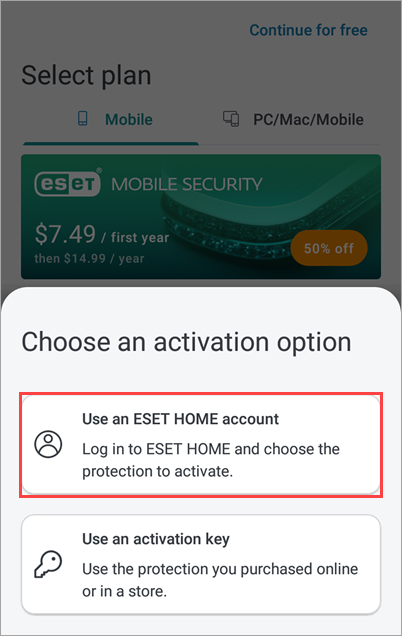
図 1-5 -
その他のオプションを表示] をタップすると、ESET HOME にログインするためのすべてのオプションが表示されます。
- ESET HOME アカウントに接続されている Google アカウントを使用してログインするには、[Google] をタップします。
- Apple] をタップすると、ESET HOME アカウントに接続されている Apple ID を使用してログインできます。
- メール] をタップすると、ESET HOME アカウントを作成するか、直接ログインします。
- QR コードをタップすると、ESET HOME で QR コードが生成され、デバイスでスキャンして ESET HOME に接続できます。
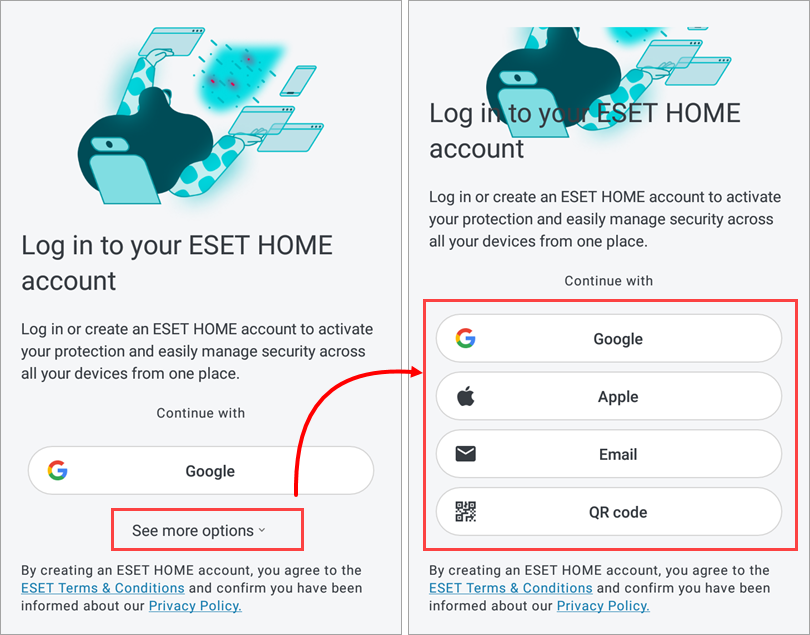
図 1-6
Google アカウント経由で ESET HOME に接続する
-
Google をタップします。
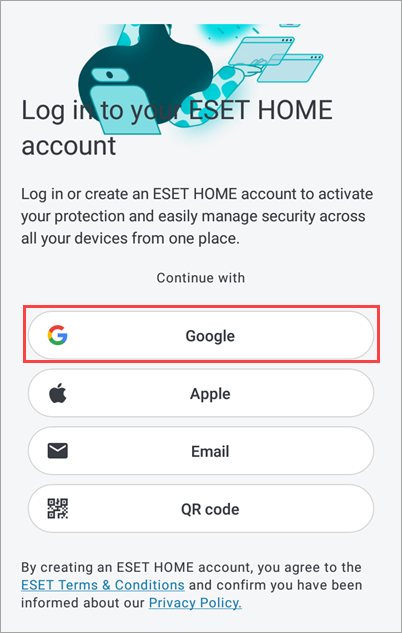
図 2-1 -
Google アカウントを選択します。
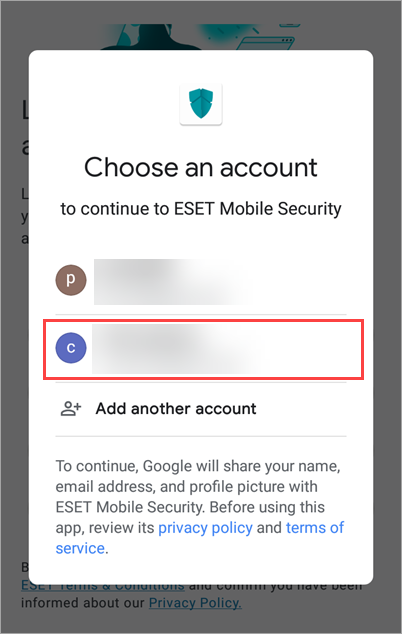
図 2-2 -
ESET Mobile Security for Android のサブスクリプションを既に ESET HOME アカウントに接続している場合は、サブスクリプションをタップし、「選択して続行」をタップします。または、[アクティベーション・キーがあります] を選択し、アクティベーション・キーを入力し、[ 選択して続行] をタップします。

図2-3 - 保護の有効化] をタップします。

図 2-4 -
スキャン開始] をタップします。

図 2-5 - ファイルのスキャンを許可する」または「アプリのみのスキャンを 許可する」をタップします。

図 2-6 -
アクセス許可の設定に進みます。
QR コード経由で ESET HOME に接続する
ESET HOMEアプリをインストールしたデバイスで、以下の手順を実行します。
-
別の端末で ESET HOME アプリを開き、ログインします。
-
メニュー] をタップし、[デバイス ] をタップして、[デバイスの接続] をタップします。
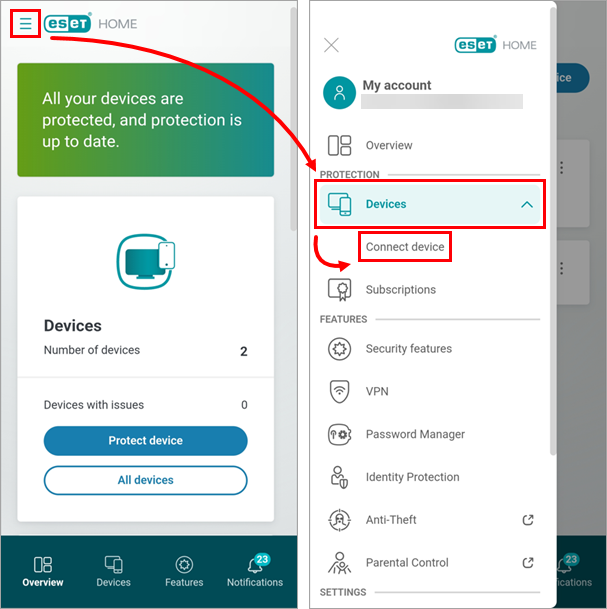
図3-1 -
QR コードのスキャン」をタップします。
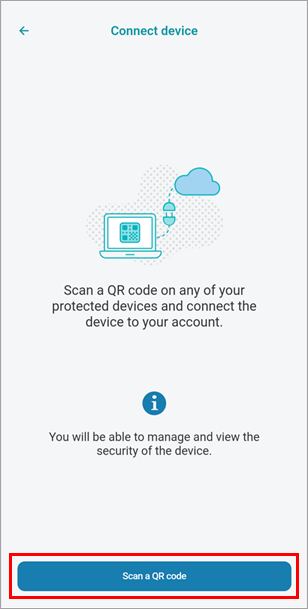
図 3-2
ESET Mobile Security for Android デバイスで以下の手順を実行します。
-
ESET Mobile Security for Android をインストールするデバイスで、 QR コードをタップして QR コードを生成します。
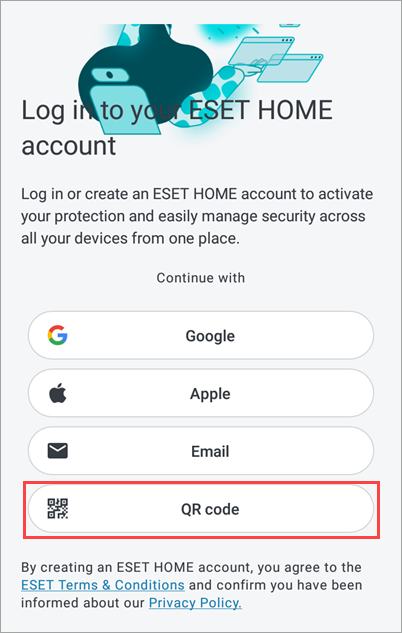
図 3-3 -
ESET HOME アプリがインストールされたデバイスを使用して、ESET Mobile Security for Android アプリがインストールされたデバイスからこの QR コードをスキャンします。
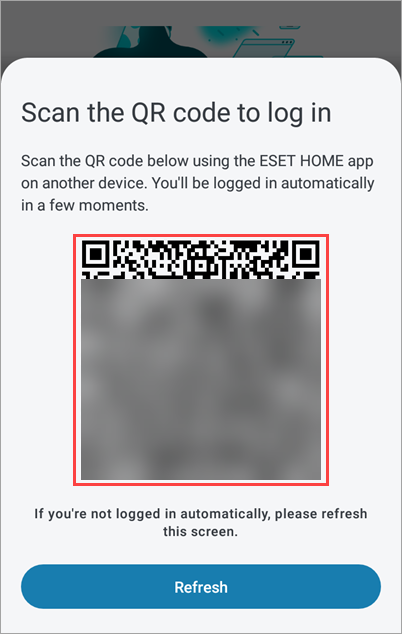
図 3-4 -
ESET HOME に適切なサブスクリプションがある場合は、このサブスクリプションを使用して ESET Mobile Security for Android をアクティベートできます。サブスクリプションを選択し、「Select and continue」をタップします。

図 3-5 -
保護の有効化] をタップします。

図 3-6 - スキャン開始] をタップします。

図 3-7 - ファイルのスキャンを許可する」または「アプリのみのスキャンを 許可する」をタップします。

図3-8 -
この記事のアクセス許可設定のセクションに進みます。
ESET HOME アカウントに直接接続する
-
メール] をタップします。
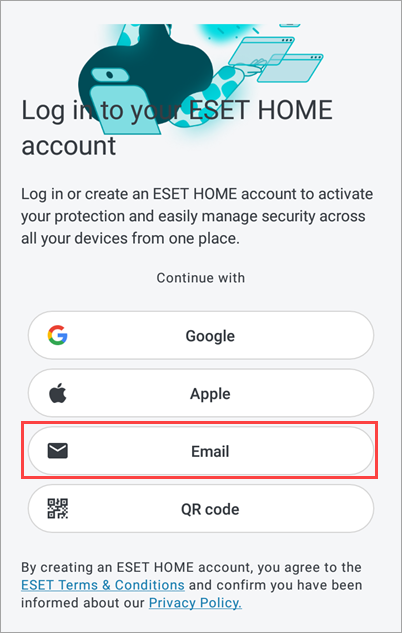
図 4-1 -
ESET HOME アカウントのメールとパスワードを入力し、「ログイン」をタップします。または、ESET HOME アカウントをお持ちでない場合は、「アカウントを作成」をタップします。ESET Mobile Security for Android を有効にするには、ESET HOME アカウントが必要です。
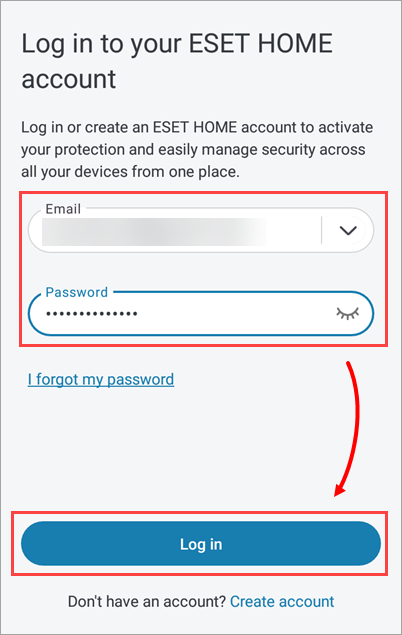
図 4-2 -
ESET Mobile Security for Android のサブスクリプションを既に ESET HOME アカウントに接続している場合は、サブスクリプションをタップし、「Select and continue」をタップします。または、[I have an activation key] を選択し、[Activation key] を入力し、[ Select and continue] をタップします。

図 4-3 -
保護の有効化] をタップします。

図 4-4 -
スキャンの開始]をタップします。

図 4-5 -
ファイルのスキャンを許可する」または「アプリのみのスキャンを 許可する」をタップします。

図 4-6 -
アクセス許可の設定に進みます。
-
続行]をタップし、[すべてのファイルの管理へのアクセスを許可]の横にあるトグルをタップして有効にします。
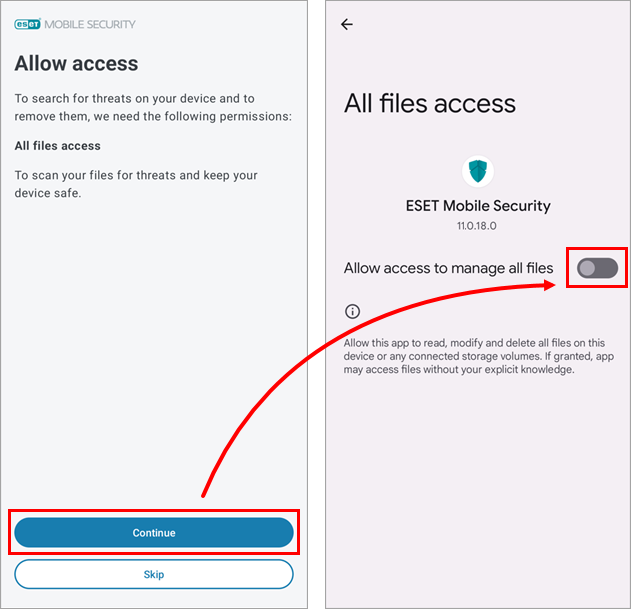
図 4-7 -
最初のスキャンを開始]をタップします。

図 4-8 -
インストールが完了すると、「保護されています」というステータスが表示されます。
サブスクリプションを購入している場合は、ESETモバイルセキュリティ for Androidのプレミアム機能をいつでも有効にすることができます.